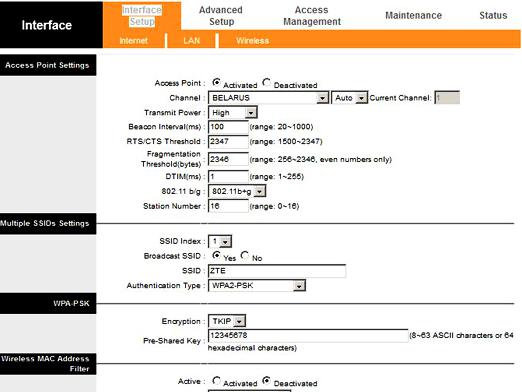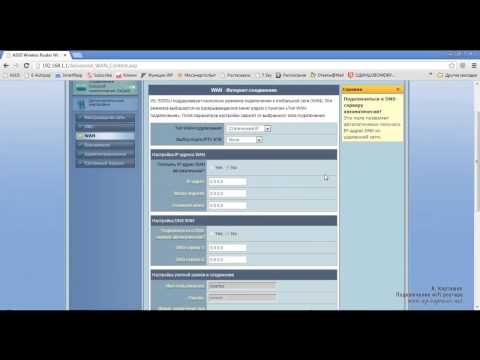Hogyan csatlakoztathat WiFi adaptert?

Nézze meg a videót


A vezeték nélküli internet nagyon kényelmesitthon és a jelenléte nagy számú számítógép az irodában. De nem minden személyi számítógépek és más eszközök vezeték nélküli funkciókat. Ebben az esetben célszerű használni a wifi adaptert.
Válasszon wifi adaptert
Itt vannak a pontok, amelyekre vigyázni kell a wifi adapter kiválasztásakor
- kompatibilis a fő berendezéssel;
- az eszköz által támogatott adó-vevők száma;
- csatlakozó típusa - jobb választani az USB-t;
- gyártója - a megbízhatóak közül: Asus, D-Link és TP-Link;
- a lehetséges adatátviteli sebesség;
- a virtuális rendszerrel való kompatibilitás (az illesztő wifi pontként való további használatához).
Csatlakoztassa a wifi adaptert
Fontolja meg, hogyan csatlakoztassa a wifi adaptert a Windows 7 operációs rendszert futtató számítógéphez.
- Elkezdjük telepíteni a szükséges szoftvert a számítógépre, például a Connectify-t. Ez átkapcsolja a vevőt egy hozzáférési pontra.
- Csatlakoztassa a wifi adaptert a számítógéphez.
- A kiválasztott operációs rendszer önállóan telepíti a szükséges illesztőprogramokat (azaz a PC-t jelenleg az internethez kell csatlakoztatni).
- Futtassa a programot.
- Állítsa be a vezeték nélküli hálózat nevét a Hotspot Name mezőbenés jelszóhoz jutunk a jelszó mezőhöz. A jelszót úgy kell megválasztani, hogy a védelem megbízható legyen. Nem kell beírnia minden alkalommal, amikor online megy - a rendszer automatikusan beírja. A jelszó azonban a hálózat minden egyes új eszközére vonatkozik.
- Az "Internet" mezőben válassza ki a csatlakoztatott hálózati adaptert.
- A Speciális mezőben adja meg a wifi adaptert.
- Kapcsolja be a készüléket. Miután rákattint a Start Hotspot gombra, új hozzáférési pontot kapunk.
Miután elvégezte ezeket a műveleteket, rögtönzött wifi-routeret kaphat az adapterről és a számítógépről az interneten. Ezen útválasztón keresztül több eszköz egyidejűleg egyszerre megy az internetre.
Ha bármilyen más kérdése van az internet csatlakoztatásával vagy beállításával kapcsolatban, tekintse meg honlapunk speciális részeit - Az Internet beállítása és csatlakoztatása.